Δημιουργήστε τη δική σας μουσική και επεξεργαστείτε τα μεταδεδομένα M4A σας με ευκολία
Ένα αρχείο M4A βρίσκεται πιο συχνά ως μορφή λήψης τραγουδιού στο iTunes Store της Apple. Και είναι μια από τις πιο δημοφιλείς μορφές αρχείων που χρησιμοποιούνται όταν πρόκειται για τη δημιουργία ενός τραγουδιού. Και φυσικά, εάν συνθέτετε τη δική σας μουσική, πρέπει να γνωρίζετε τις πληροφορίες που επισυνάπτονταν στο soundtrack, το οποίο είναι επίσης γνωστό ως μεταδεδομένα. Ή, για παράδειγμα, ότι θέλετε να διορθώσετε κάποιες υπερβολικές ή ψευδείς πληροφορίες σχετικά με τα κομμάτια ήχου.
Σε αυτήν την ανάρτηση, θα μιλήσουμε για τα μεταδεδομένα σε ήχο και γιατί υπάρχει ανάγκη επεξεργασίας τους. Καθώς και το καλύτερο εργαλείο στο οποίο μπορείτε να βασιστείτε για την επεξεργασία των μεταδεδομένων του ήχου σας. Το μόνο που έχετε να κάνετε είναι να ανατρέξετε στις πληροφορίες που δίνονται σε αυτήν την ανάρτηση, όπως θα σας δώσουμε επίσης Επεξεργαστής μεταδεδομένων M4A.

- Μέρος 1. Όλα για τα μεταδεδομένα και γιατί πρέπει να τα επεξεργαστείτε
- Μέρος 2. Καλύτερος Επεξεργαστής Μεταδεδομένων M4A
- Μέρος 3. Συχνές ερωτήσεις σχετικά με τον επεξεργαστή μεταδεδομένων M4A
Μέρος 1. Όλα για τα μεταδεδομένα και γιατί πρέπει να τα επεξεργαστείτε
Ίσως είστε εξοικειωμένοι με τις πληροφορίες που βλέπετε σε κάθε τραγούδι που παίζουμε στο media player μας, ωστόσο, δεν γνωρίζουμε ότι αυτά είναι τα μεταδεδομένα. Λοιπόν, τι είναι τα μεταδεδομένα; Χρησιμοποιείται για να απλοποιήσει τις βασικές πληροφορίες δεδομένων και να διευκολύνει την παρακολούθηση και την αλληλεπίδραση με συγκεκριμένα δεδομένα. Μια δομή μεταδεδομένων είναι ένας πίνακας που περιγράφει λεπτομερώς πώς θα συγκεντρωθούν τα μεταδεδομένα, πώς θα δημιουργηθούν, πώς θα συγκεντρωθούν και για ποιους στόχους θα χρησιμοποιηθούν.
Ίσως αναρωτιέστε ποια είναι η σημασία της επεξεργασίας μεταδεδομένων, υπάρχουν πολλοί λόγοι. Για παράδειγμα, κατεβάσατε ένα αρχείο M4A και παρατηρήσατε ότι υπήρχαν κάποιες λανθασμένες πληροφορίες, όπως το όνομα του συγγραφέα, ο τίτλος του τραγουδιού, το όνομα του ερμηνευτή, το μουσικό είδος, η κατηγορία ήχου και ούτω καθεξής και ούτω καθεξής . Αυτές οι πληροφορίες μπορούν να επεξεργαστούν για να επισημανθεί τι υπάρχει σε κάθε αρχείο. Βοηθά επίσης με την ταξινόμηση σε μια συσκευή αποθήκευσης. Βοηθάει επίσης ειδικά αν σας αρέσει να συνθέτε τραγούδια. Με τη βοήθεια της επεξεργασίας μεταδεδομένων, μπορείτε να αποκτήσετε την κυριότητα του τραγουδιού σας τοποθετώντας τις πληροφορίες σας σε αυτό.
Μέρος 2. Καλύτερος Επεξεργαστής Μεταδεδομένων M4A
Μπορεί να κάνετε κύλιση στο Διαδίκτυο και να βρίσκετε τον καλύτερο επεξεργαστή μεταδεδομένων για το αρχείο σας και να μπερδεύεστε με κάποιο τρόπο σχετικά με το ποιο εργαλείο να χρησιμοποιήσετε ή ποιο εργαλείο ταιριάζει στις δυνατότητές σας, εδώ είναι μια λύση για εσάς. Μπορείτε απλώς να εξαρτηθείτε πλήρως από το Μετατροπέας βίντεο Vidmore. Αυτό το επαγγελματικό λογισμικό είναι συμβατό και με Mac και Windows, επομένως δεν θα υπάρχει πρόβλημα όσον αφορά τη συμβατότητα. Εκτός από αυτό, δεν χρειάζεται να ανησυχείτε για το πώς να πλοηγηθείτε στο εργαλείο, καθώς προσφέρει μια φιλική προς το χρήστη διεπαφή, η οποία θα σας βοηθήσει να επεξεργαστείτε εύκολα τις πληροφορίες του ήχου σας. Έτσι, ακόμα κι αν είσαι αρχάριος, μπορείς να το καταλάβεις εύκολα.
Είναι μια ενιαία υπηρεσία στην πραγματικότητα επειδή μπορείτε να κόψετε και να κόψετε τα κομμάτια ήχου σας και να αφαιρέσετε τα ανεπιθύμητα μέρη μέσω αυτού του εργαλείου. Αυτό μπορεί να γίνει μέσω της συνεδρίας κοπής. Ένα άλλο πράγμα είναι ότι μπορείτε να πάρετε τον έλεγχο της ποιότητας του ήχου πλοηγώντας τις ρυθμίσεις του ήχου και τακτοποιώντας το ρυθμό μετάδοσης bit, το ρυθμό δειγματοληψίας και το κανάλι. Αυτό που το κάνει πιο βολικό για τους χρήστες είναι ότι μπορείτε να επιλέξετε τη μορφή που θέλετε στο αρχείο σας.
Σε αντίθεση με άλλο λογισμικό που δεν λειτουργεί χωρίς τη βοήθεια σύνδεσης στο Διαδίκτυο, το Vidmore Video Converter εξακολουθεί να αποδίδει καλύτερα ακόμα κι αν τώρα υποστηρίζεται από το Διαδίκτυο. Εκτός από αυτό, είναι επίσης εξοικονόμηση χρόνου, καθώς επιτρέπει ταχύτερη μετατροπή παρά το μέγεθος του αρχείου. Το μόνο που δεν έχει είναι η έκδοση για κινητά.
Και σε αυτό το σημείο, θα σας μάθουμε να επεξεργάζεστε τα μεταδεδομένα M4A μέσω αυτού του επαγγελματικού προγράμματος.
Βήμα 1: Αποκτήστε τον Επεξεργαστή Μεταδεδομένων M4A
Για να μπορέσετε να αποκτήσετε αυτό το εργαλείο, πρέπει να το αποκτήσετε κάνοντας κλικ στο Κατεβάστε κουμπί που δίνεται παρακάτω. Μετά από αυτό, εγκαταστήστε το πρόγραμμα και αφήστε το να τρέξει στη συσκευή σας. Μόλις αποκτήσετε με επιτυχία το Vidmore Video Converter, μπορείτε πλέον να το ανοίξετε.
Βήμα 2: Προσθέστε αρχεία M4A
Αφού ανοίξετε το πρόγραμμα, θα δείτε την κύρια διεπαφή. Απλώς κάντε κλικ στο Πρόσθεσε αρχεία στο επάνω αριστερό μέρος της οθόνης ή μπορείτε επίσης να επιλέξετε το Συν εικονίδιο στο κέντρο της οθόνης για να προσθέσετε τα αρχεία σας M4A.
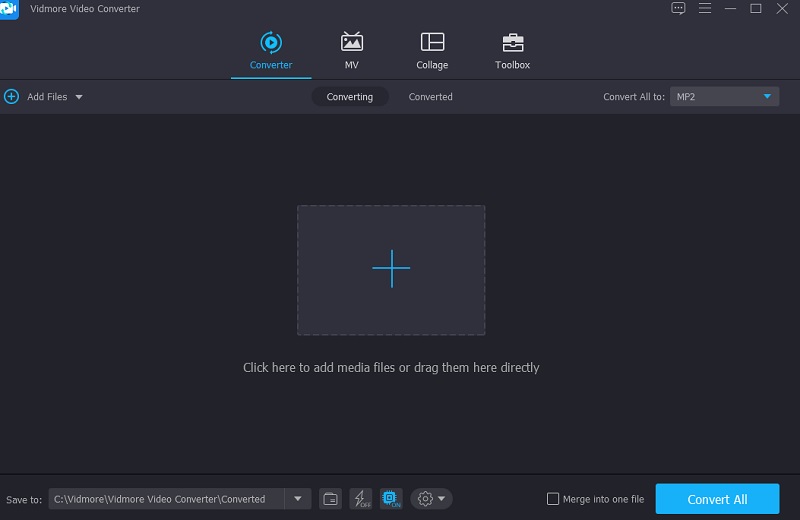
Βήμα 3: Επεξεργαστείτε τα Μεταδεδομένα M4A
Μετά την προσθήκη του αρχείου M4A στο Χρονοδιάγραμμα, μπορείτε τώρα να επεξεργαστείτε τα μεταδεδομένα. Απλώς μεταβείτε στο εικονίδιο του γράμματος i με το μπλε χρώμα στη δεξιά πλευρά του κομματιού ήχου. Στη συνέχεια θα δείτε τις πληροφορίες που θα χρειαστεί να συμπληρώσετε όπως π.χ Τίτλος, Καλλιτέχνης, Είδος, και ούτω καθεξής. Απλώς βάλτε τα δεδομένα που θέλετε να φαίνονται στο soundtrack σας.
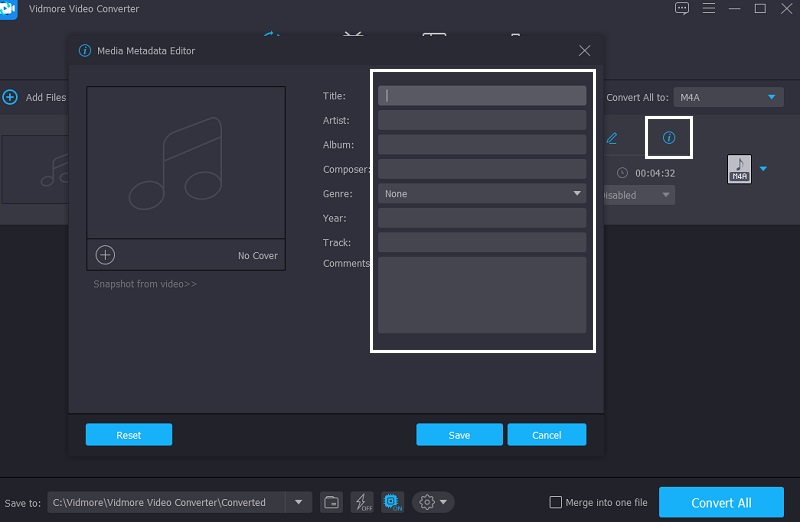
Εκτός από αυτό, μπορείτε επίσης να προσαρμόσετε τη φωτογραφία εξωφύλλου των κομματιών ήχου. Απλά πρέπει να κάνετε κλικ στο Συν σημάδι ότι θα δείτε κάτω από το πλαίσιο και επιλέξτε από το Βιβλιοθήκη τη φωτογραφία που θέλετε να βλέπετε κάθε φορά που αναπαράγετε τα κομμάτια ήχου στη συσκευή αναπαραγωγής πολυμέσων. Στη συνέχεια κάντε κλικ στο Σώσει κουμπί.
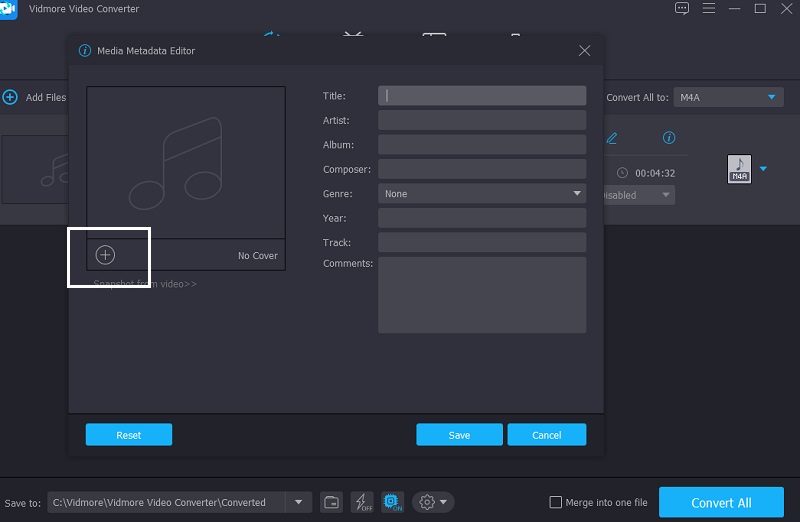
Βήμα 4: Μετατρέψτε το αρχείο M4A
Τέλος, αφού εισαγάγετε τις πληροφορίες στα κομμάτια ήχου και εισάγετε μια φωτογραφία εξωφύλλου, μπορείτε τώρα να προχωρήσετε στη διαδικασία μετατροπής. Για να εφαρμόσετε τις αλλαγές, κάντε κλικ στο Μετατροπή όλων κουμπί και περιμένετε να ολοκληρωθεί η διαδικασία μετατροπής.
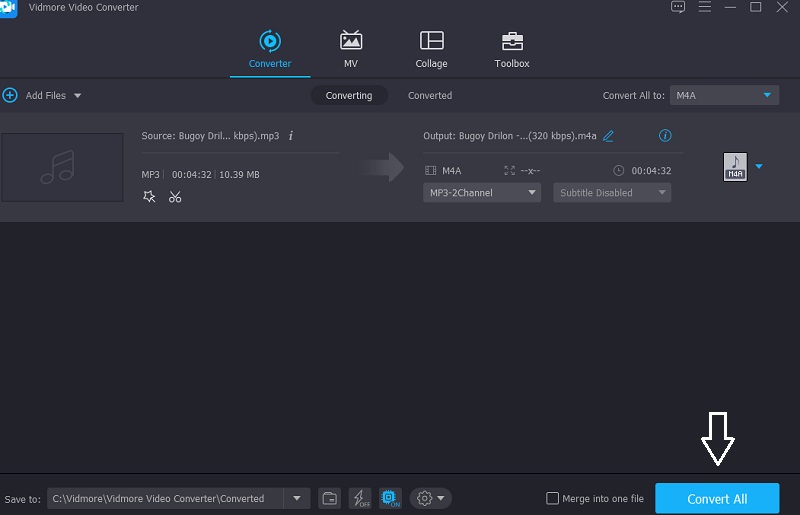
Μέρος 3. Συχνές ερωτήσεις σχετικά με τον επεξεργαστή μεταδεδομένων M4A
Τι είδους μορφές αρχείων έχουν πλήρεις πληροφορίες σχετικά με τα μεταδεδομένα;
Οι μορφές FLAC, AIFF και MP3 εκμεταλλεύονται πλήρως τα μεταδεδομένα, αλλά τα αρχεία WAV επιτρέπουν μόνο μια μικρή ποσότητα εισαγωγής μεταδεδομένων.
Ποιο είναι το πιο σημαντικό μέρος των μεταδεδομένων που πρέπει να περιλαμβάνεται σε ένα αρχείο M4A;
Συνήθως, οι πιο απαραίτητες πληροφορίες στα μεταδεδομένα ενός M4A είναι το όνομα της εκπομπής και ο τίτλος του επεισοδίου.
Μπορούν τα μεταδεδομένα να παραποιηθούν;
Ναι, είναι δυνατό με λίγα μόνο κλικ, μπορείτε να αλλάξετε το όνομα ή τις πληροφορίες που δίνονται στα μεταδεδομένα των κομματιών ήχου.
συμπέρασμα
Μέσα από τις παραπάνω πληροφορίες, μπορούμε να πούμε ότι είναι πολύ σημαντικό να εισάγουμε μεταδεδομένα στα ηχητικά μας κομμάτια, ειδικά αν θέλουμε να πάρουμε την κυριότητα των ηχητικών μας κομματιών. Αυτός είναι ο λόγος για τον οποίο υπάρχει επίσης ανάγκη να έχετε έναν επεξεργαστή μεταδεδομένων M4A για να έχετε τον έλεγχο των πληροφοριών στα soundtrack σας. Ειδικά για μια περίπτωση που θέλουμε να διορθώσουμε ή να αλλάξουμε τις πληροφορίες στα αρχεία μας. Και με τη βοήθεια του Vidmore Video Converter, μπορείτε εύκολα επεξεργαστείτε τα μεταδεδομένα M4A σε Mac και Windows.


